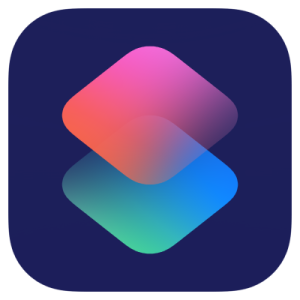iPhone11のGPSは、基本的にいつもOFFにしています。が、たまーに必要になってONにしなければならないことも。この時、そのON/OFFのために「位置情報サービス」へアクセスするのが地味に面倒臭い。
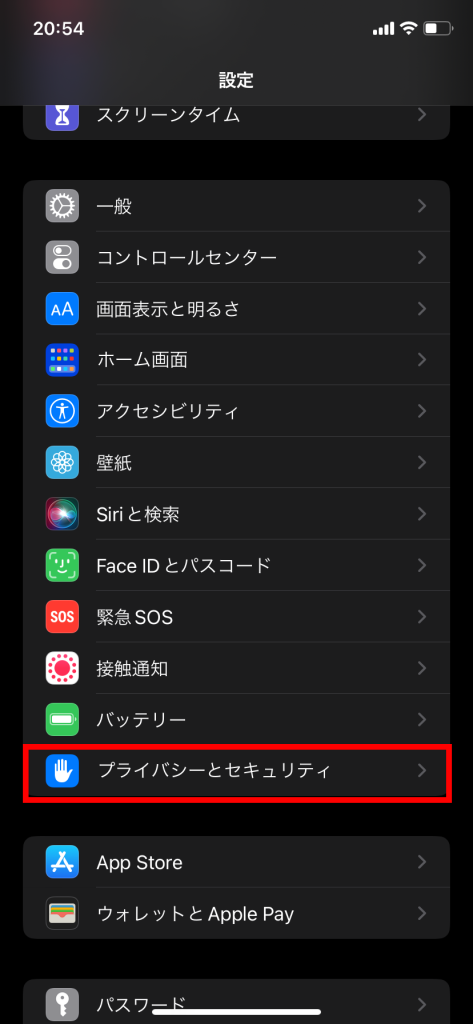
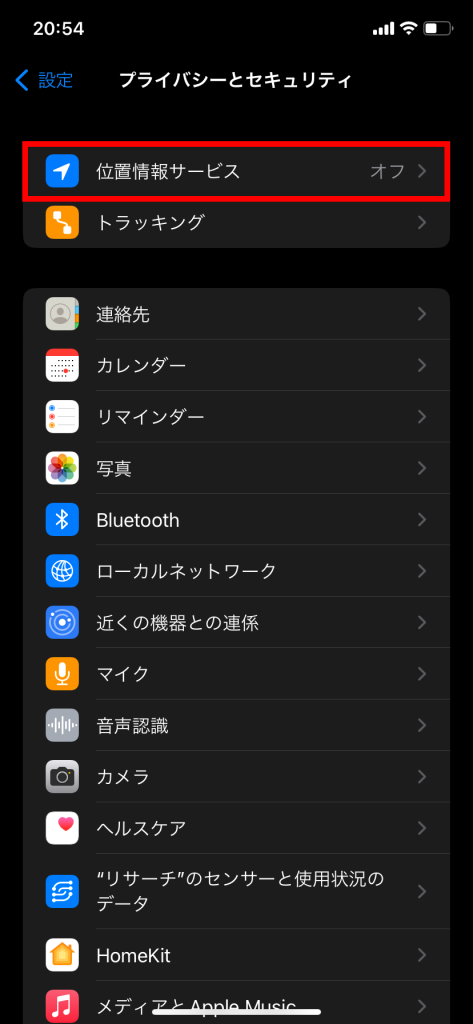
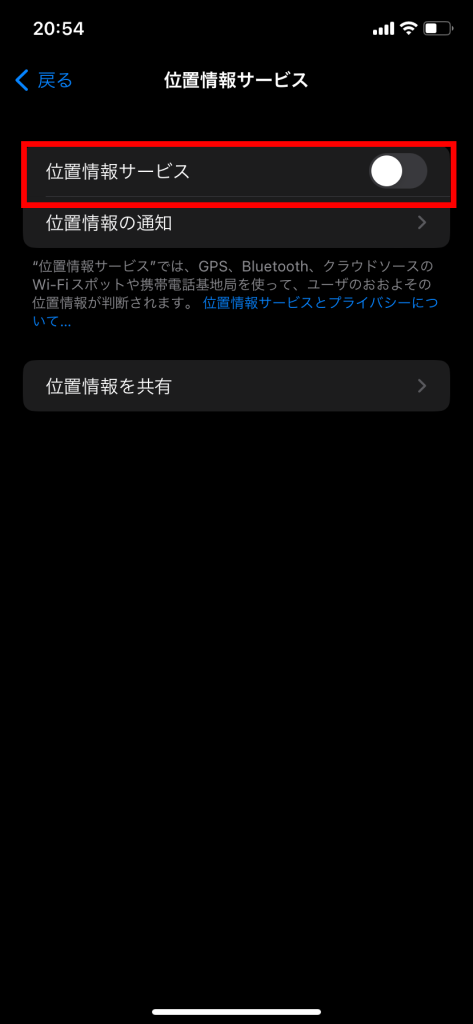
ホーム画面から設定アプリをタップして、「プライバシーとセキュリティ」をタップして、「位置情報サービス」をタップして、そしてようやく「位置情報サービス」のON/OFFが行えるわけです。
この最後の「位置情報サービス」を1タップで開けるようにできないかGoogle先生に尋ねてみたのですが、どうやらコントロールパネル内に表示させたりして(Wi-Fiのように)1タップでON/OFFすることはできない模様。
が、しつこく調べてみたところ、ホーム画面上から「位置情報サービス」に一発でアクセスする方法が見つかりました。参照したのは「マイネ王」にあったこちらの情報。こういう有用な情報がリリースされるから、mineoにしてもIIJmioにしても、(多少使い勝手が悪くても)使い続けてサポートしよう・・・という気になっちゃうんですよね(笑)
でその情報によると、「ショートカット」という標準のアプリを使って「位置情報サービス」画面を開くことが可能とのこと(そしてそれをホーム画面上に配置することもできるらしい)。
ホーム画面上にあるこのアイコンが「ショートカット」アプリなので、まずはこれをタップ。
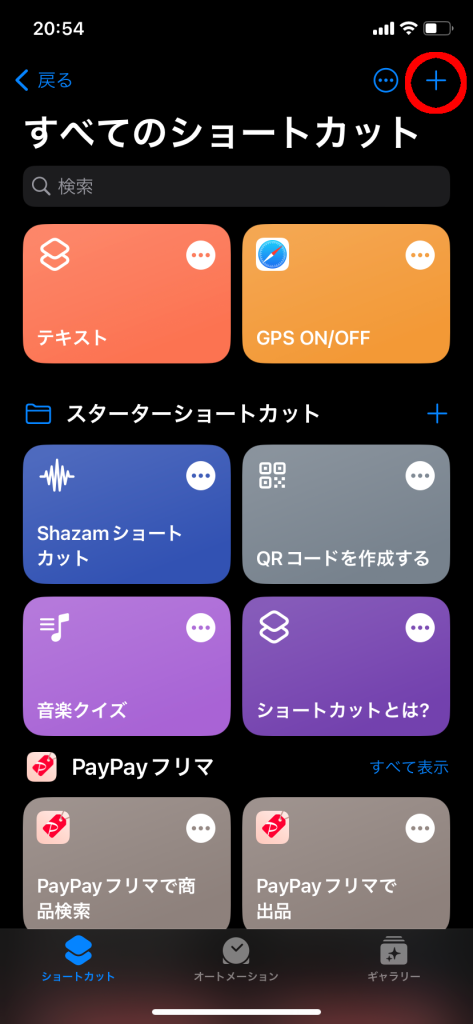
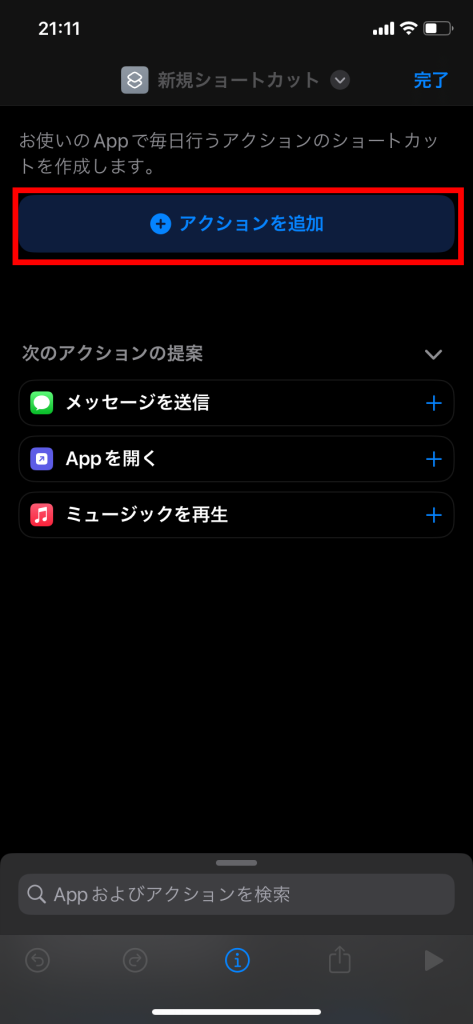
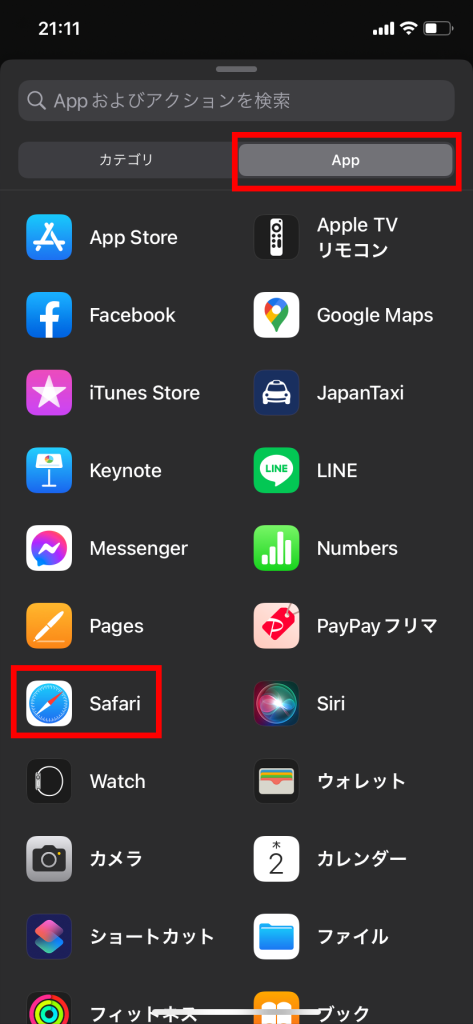
ショートカットが開いたら、右上にある「+」をタップ。すると新規ショートカットを作成する画面になるので、「アクションを追加」をタップ。開いた画面の「Appタブ」をタップして、ショートカットで使用する(ことのできる)アプリの一覧を出して、その中からSafariをタップします。
「位置情報サービス」を、ブラウザ経由で開くわけですね。
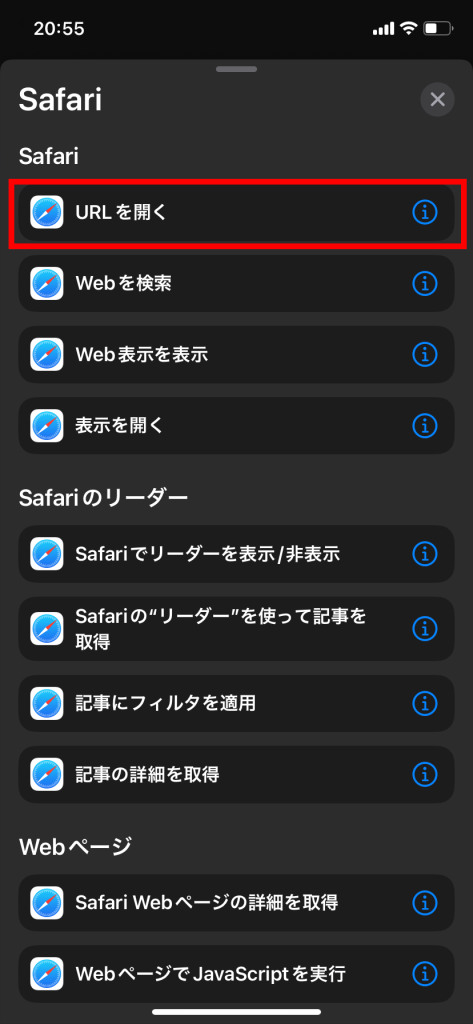
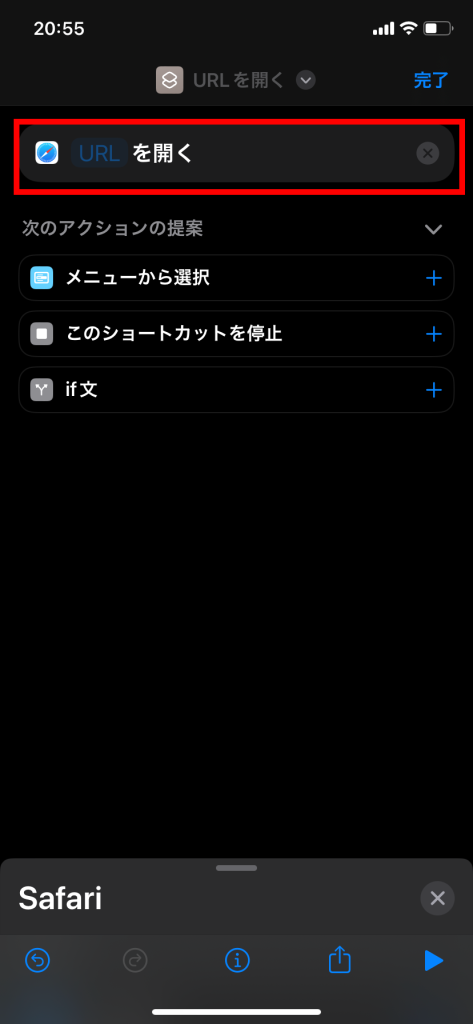
Safariのページから、「URLを開く」をタップすると、「URLを開く」画面が表示されるので、ブルーの「URL」になっているところをタップして文字入力モードにし、下記文字列を入れます。
prefs:root=Privacy&path=LOCATION
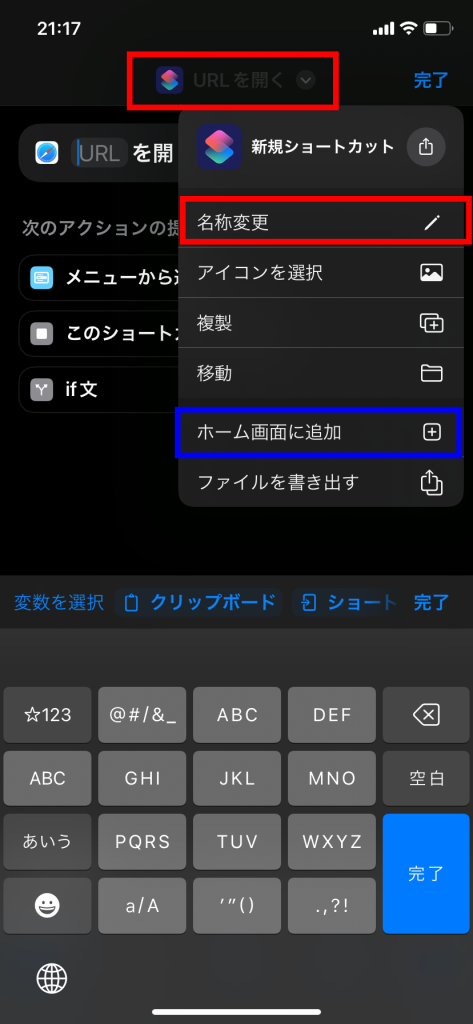
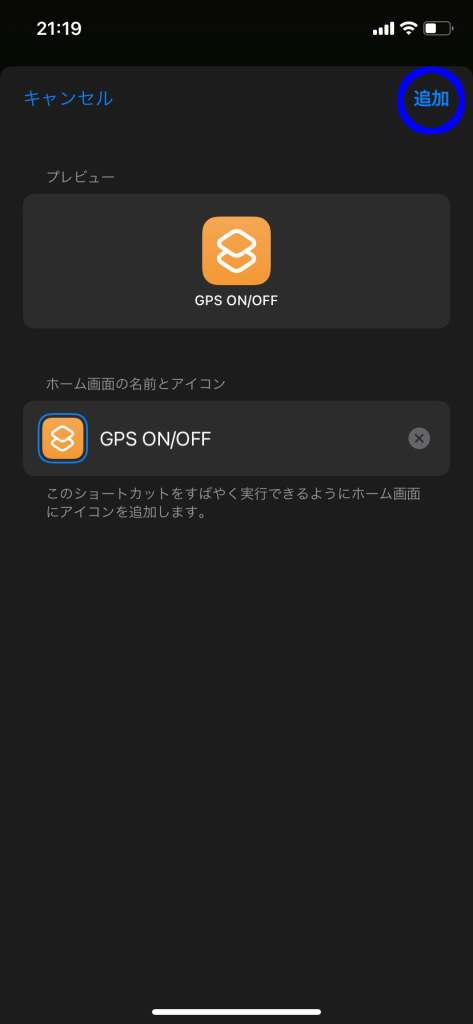
入力したら、タイトル部分にある「URLを開く」の下向き矢印をタップして「名称変更」を選択、わかりやすい名前をつけてショートカットを作成します。
この段階で、ホーム画面からショートカット→今つけた名前とタップすれば「位置情報サービス」画面を開くことができるのですが、これだと位置情報サービスにアクセスするのに結局2段階踏むことになってしまいます(タップのしやすさは格段に上がりましたが)。
そこで同じくタイトル部分の「URLを開く」から、「ホーム画面に追加」をタップ。すると、ホーム画面での名称とアイコンが確認できるので、右上の「追加」をタップ。
これでホーム画面上にこのショートカットのアイコンが表示されます。
この(この例ではGPS ON/OFFの)アイコンをタップすれば、一発で「位置情報サービス」のページを呼び出すことができるわけです。
そうしょっちゅう使わないだけに、むしろストレスになっていたGPSのON/OFF。こんな便利な仕組みを使って一発起動できるようにできて、ちょっと感動(笑)
これでますますiPhone11を便利に使うことができます!